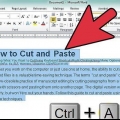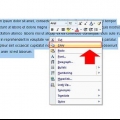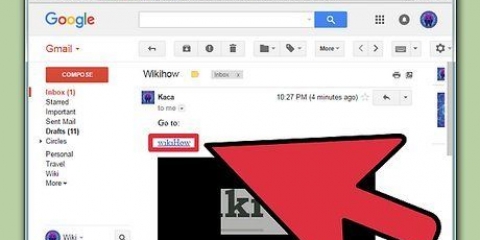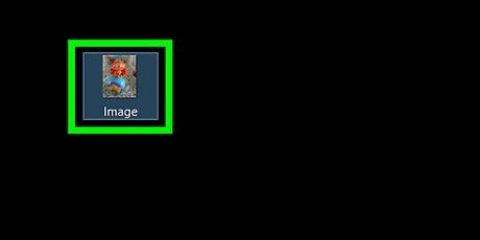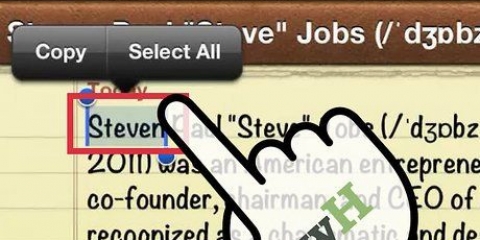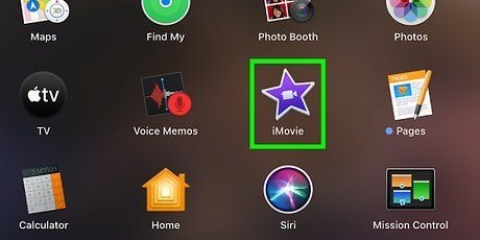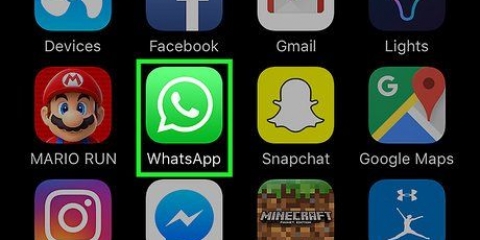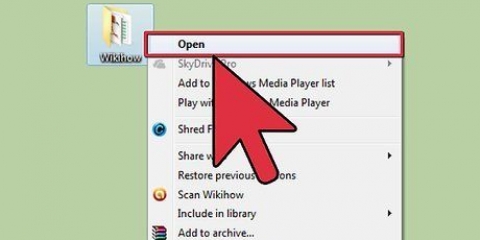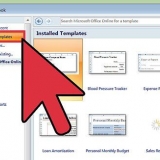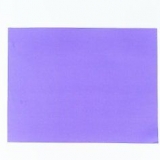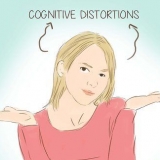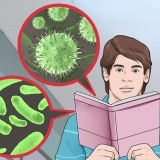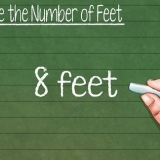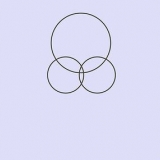3. Passa al documento in cui desideri incollare il contenuto. 4. Posiziona il cursore nel punto in cui desideri incollare il contenuto. 5. Premi Control+V per incollare il contenuto. Se hai associato un mouse al Chromebook, fai clic con il pulsante destro del mouse sul testo e scegli "Copiare". Quando è apparso il menu contestuale, scegli per "Copiare" per copiare il testo selezionato. 4. Incolla il testo. Ripeti ciò che hai fatto nel passaggio 2, ma invece di prima "Copiare" scegliere, questa volta scegli tu "Attaccarsi". Fare clic con il pulsante destro del mouse sul touchpad toccandolo due volte oppure premendo Alt sulla tastiera e facendo clic sul touchpad (Alt+clic). Puoi anche visualizzare il menu contestuale facendo clic con il tasto destro del mouse associato. Dal menu, selezionare l`opzione "Attaccarsi" per incollare il testo nell`area selezionata. 3. clicca su "Copiare", proprio nel campo Modifica. 4. Passare al documento in cui si desidera copiare il contenuto. 5. Posiziona il cursore nel punto in cui desideri incollare il contenuto. 6. Fai di nuovo clic sul pulsante Menu Chrome. 7. Scegliere "Attaccarsi" dal campo Modifica.
Taglia e incolla su un chromebook
Contenuto
Poiché il Chromebook ha un layout della tastiera diverso rispetto ai computer Windows e Mac, gli utenti dovranno ricorrere ad altri metodi per tagliare e incollare i contenuti. Ad esempio, gli utenti Mac avranno problemi a tagliare e incollare sul Chromebook perché non hanno un pulsante di comando.Ma gli utenti di Chromebook possono ovviamente tagliare e incollare e possono farlo con le scorciatoie da tastiera o i comandi in Google Chrome.
Passi
Metodo 1 di 3: utilizzare le scorciatoie da tastiera
1. Utilizza il touchpad per selezionare il testo o il contenuto che desideri copiare.
2. Premi Control+C per copiare il contenuto.
Metodo 2 di 3: utilizzo del menu contestuale
1. Seleziona il testo che desideri copiare. Posiziona il cursore sul testo che desideri copiare. Fare clic all`inizio o alla fine della parte di testo per selezionarla. Fare clic sul touchpad e trascinare il cursore sull`altro lato del testo. In questo modo selezionerai il testo che desideri copiare.
2. Copia il testo. Dovrai fare clic con il pulsante destro del mouse sul testo selezionato per visualizzare il menu contestuale. Per fare clic con il pulsante destro del mouse sul Chromebook, potrebbe essere necessario toccare due volte il touchpad oppure tenere premuto il pulsante Alt e quindi fare clic sul touchpad (Alt+clic).
3. Scegli il punto in cui desideri incollare il testo. Vai dove vuoi copiare il testo. Clicca sull`area per selezionarla.
Metodo 3 di 3: utilizzo dei comandi di menu
1. Utilizza il touchpad per selezionare il testo o il contenuto che desideri copiare nel browser Chrome.
2. Fai clic sul menu nell`angolo in alto a destra della sessione di Chrome.
Consigli
Premi Control-Alt-? per mostrare un elenco di tutte le scorciatoie da tastiera sul Chromebook. Se hai iniziato a utilizzare di recente il Chromebook, questo elenco può essere molto utile.
Articoli sull'argomento "Taglia e incolla su un chromebook"
Condividi sui social network:
Popolare